| Oracle® Fusion Middleware Oracle Access Manager with Oracle Security Token Service管理者ガイド 11g リリース1 (11.1.1) B62265-02 |
|
 前 |
 次 |
| Oracle® Fusion Middleware Oracle Access Manager with Oracle Security Token Service管理者ガイド 11g リリース1 (11.1.1) B62265-02 |
|
 前 |
 次 |
この章では、Oracle Fusion Middleware Controlを使用してOracle Access ManagerおよびOracle Security Token Serviceのパフォーマンスおよびログ・メッセージを監視する方法を説明します。この章では、管理者がFusion Middleware Controlから実行できる一般的なタスクを中心に説明しており、ここに示す内容は、『Oracle Fusion Middleware管理者ガイド』の詳細に代わるものではありません。
|
注意: 特に明記しないかぎり、この章の情報は、Oracle Access Managerを単体で使用している場合もOracle Security Token Serviceとともに使用している場合も同じです。 |
この章の内容は次のとおりです。
Oracle Fusion Middleware Controlは、『Oracle Fusion Middleware Oracle Identity Managementインストレーション・ガイド 11g リリース1(11.1.1)』の説明に従い、WebLogic管理サーバー上のOracle Access Manager 11gを使用してデプロイする必要があります。
Fusion Middleware Control内では、情報はOracle Access Manager with Oracle Security Token Service(および他の製品)のライブ・セッション中に動的に更新されます。
Fusion Middleware Controlは、様々なパフォーマンス・データと管理機能を個別にWebベースのページにまとめます。これにより、管理者は重要なモニタリング・データや最も一般的に使用される管理機能をWebブラウザから容易に見つけることができます。
|
注意: Enterprise Manager Grid Controlは別途ライセンスされる製品で、Fusion Middleware Controlにはない追加的機能(主に、履歴確認や傾向分析のためのデータを収集して保存する機能)を備えています。 |
Oracle Access Manager 11gは、WebLogicコンテナを使用するJava EEアプリケーションとしてデプロイされます。高可用性とフェイルオーバーを実現するために、Oracle Access Manager with Oracle Security Token Serviceは、通常はWebLogicのクラスタ環境でデプロイされます。
WebLogic Serverドメインは複数のクラスタを持つことができます。クラスタ化されたすべてのコンポーネントのモニタリング統計とパフォーマンス統計を得るには、コンポジット・ターゲットが必要です。このターゲットは、メンバー・インスタンスのステータス、および合計ロード・パフォーマンス・メトリックとレスポンス・パフォーマンス・メトリックを提供します。Oracle Access Manager with Oracle Security Token Serviceに公開されるメトリックに加えて、Java EEアプリケーションやコンポジットJava EEアプリケーションでも一般的なパフォーマンス・メトリックを使用できます。
Fusion Middleware Controlは、図26-1に示すようにWebLogic管理サーバー上のOracle Access Manager 11gを使用してデプロイする必要があります。
図26-1 Fusion Middleware Control (AS-Control)のデプロイメント・アーキテクチャ
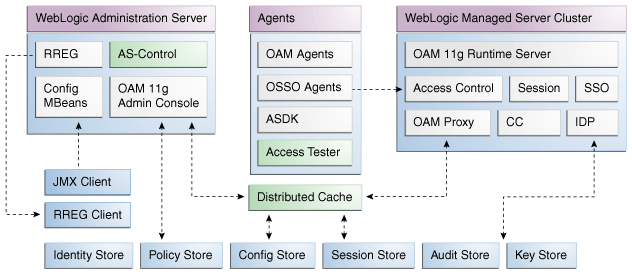
Oracle Access Manager with Oracle Security Token ServiceターゲットでのFusion Middleware Controlの使用は、Oracle Access Manager内のOracle Dynamic Monitoring Systemsインストゥルメンテーションによる場合のみサポートされます。このインストゥルメンテーションは次を提供するために使用されます。
パフォーマンスの概要とドリルダウン
ログ・メッセージの検索と動的なログ・レベルの変更
ルーティング・トポロジの概要
MBeanブラウザ
Oracle Access Manager with Oracle Security Token Service用のコンポーネント・レベルおよびクラスタ・レベルのメトリック
この項の内容は次のとおりです。
Fusion Middleware Controlのログイン・ページには、ユーザー名とパスワードを入力するためのフィールドがあります。Fusion Middleware Controlのログイン・ページの下部には複数のトピックが表示されており、クリックすると追加的な情報が表示されます。このログイン・ページを図26-2に示します。
図26-2 Fusion Middleware Controlのログイン・ページとヘルプ・トピック
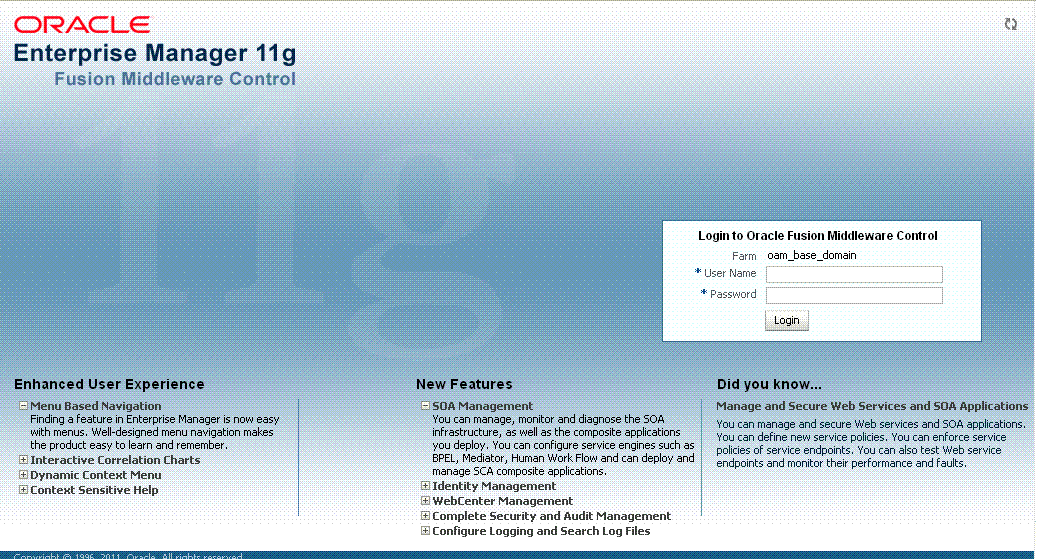
このタスクを実行できるのはFusion Middleware Controlの管理者に限られます。
|
関連項目: Fusion Middleware Controlの基礎的な使用方法については『Oracle Fusion Middleware管理者ガイド』 |
Fusion Middleware Controlへのログイン方法
ブラウザ・ウィンドウで、Fusion Middleware ControlのURLを入力します。次に例を示します。
http://host.domain.com:8888/em/
操作性の拡張や新機能についての情報を得るには、ログイン・ページの下側にあるトピックを開いて内容を表示します。
Fusion Middleware Control管理者としてログインします。
必要に応じて、Oracle Access Manager 11gを含んだファームを選択してください。
ヘルプ: OAM「ファーム」ページの「ファーム・リソース・センター」で希望のトピックを選択すると(あるいはページの右上にある「ヘルプ」をクリックすると)、より詳しい説明が表示されます。
表示や構成の詳細は、この章の該当トピックを参照してください。
この項では、Oracle Access Manager with Oracle Security Token Serviceに関する次のトピックを説明します。
|
関連項目: Fusion Middleware Controlの基礎的な使用方法については『Oracle Fusion Middleware管理者ガイド』 |
図26-3は、Fusion Middleware ControlのOracle Access Managerファーム・ページを示します。それぞれの「ファーム」ページには同様の情報が含まれています。ファーム・リソース・センターを使用すれば、ただちにオンライン情報にアクセスできます。
「ファーム」ページの各セクションについては表26-1に示します。
表26-1 「ファーム」ページのセクション
| 「ファーム」ページのセクション | 説明 |
|---|---|
|
デプロイメント |
ファーム内のこのセクションには、アプリケーション・デプロイメントのそれぞれの内部アプリケーションのステータスとターゲットが表示されます。 「デプロイメント」セクション内(またはナビゲーション・ツリー内)のリンクをクリックすると、詳細を示すページが表示されます。 |
|
Fusion Middleware |
ファーム内のこのセクションには、次におけるサーバー・インスタンスのステータス、ホスト、およびCPU使用状況が表示されます。
ページ上(またはナビゲーション・ツリー内)のリンクをクリックすると、より詳しいサマリーを含むページが表示されます。 |
|
ファーム・リソース・センター |
次のカテゴリの大量のオンライン情報が含まれています。
リソース・センターのリソース内にあるリンクをクリックすると、選択した項目に関する情報が表示されます。オンラインで得られる情報は量が多いので、ここではこれらの詳細は繰り返すことはしません。 |
図26-4に示すようなページの左側にあるナビゲーション・ツリーを使用することにより、現在表示しているページに関係なく、操作対象となる特定のインスタンス(ターゲット)を選ぶことができます。実際に使用している環境で表示されるターゲット名は、ここに示すものとは異なります。
図26-4 Fusion Middleware Controlのファーム・ナビゲーション・ツリー
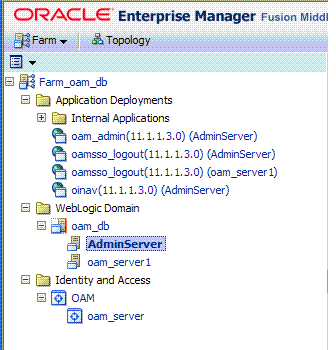
詳細は「Fusion Middleware Controlへのログイン」を参照してください。
Oracle Access Manager with Oracle Security Token Serviceでは、Fusion Middleware Controlのファーム詳細は、ナビゲーション・ツリー内で次のノードに分割されます。
アプリケーション・デプロイメント
内部アプリケーション(ログアウト・ページと、OAM AdminServerインスタンスおよびOAM Serverインスタンスのその他の詳細を含む)
WebLogic Serverドメイン(OAMファームを含むWebLogic Serverの詳細)
Identity and Access(Oracle Access Managerクラスタまたは個々のOracle Access Managerサーバー・インスタンスを含み、この中にOracle Security Token Serviceが含まれます)
ナビゲーション・ツリーのノードをクリックすると、図26-5(アプリケーション・デプロイメントをクリックした場合)に示すように、個々のリンクと、ターゲット、タイプ、およびフルネームが記述された情報ページが表示されます。
(ナビゲーション・ツリー上またはページ上で)インスタンス(ターゲット)名をクリックすると、コンテキスト・メニューと詳細サマリー・ページが表示されます。ナビゲーション・ツリー内の「内部アプリケーション」ターゲットはハイライト表示され、右側に同じ名前のページが表示されます。ページ最上部のターゲット名の下にはコンテキスト・メニューが、図26-6のように表示されます。
「アプリケーション・デプロイメント」メニューを図26-7に示します。
WebLogic Serverドメイン: 対応するメニューが開いた状態のWebLogic Serverドメイン・ページを図26-8に示します。左下隅には、オンライン・ドキュメントへのリンクが表示されたOracle WebLogic Serverドメインのリソース・センターがあります。このページは、ファーム・ランディング・ページによく似ています。
図26-8 コンテキスト・メニューを開いた状態のWebLogic Serverドメイン・サマリー
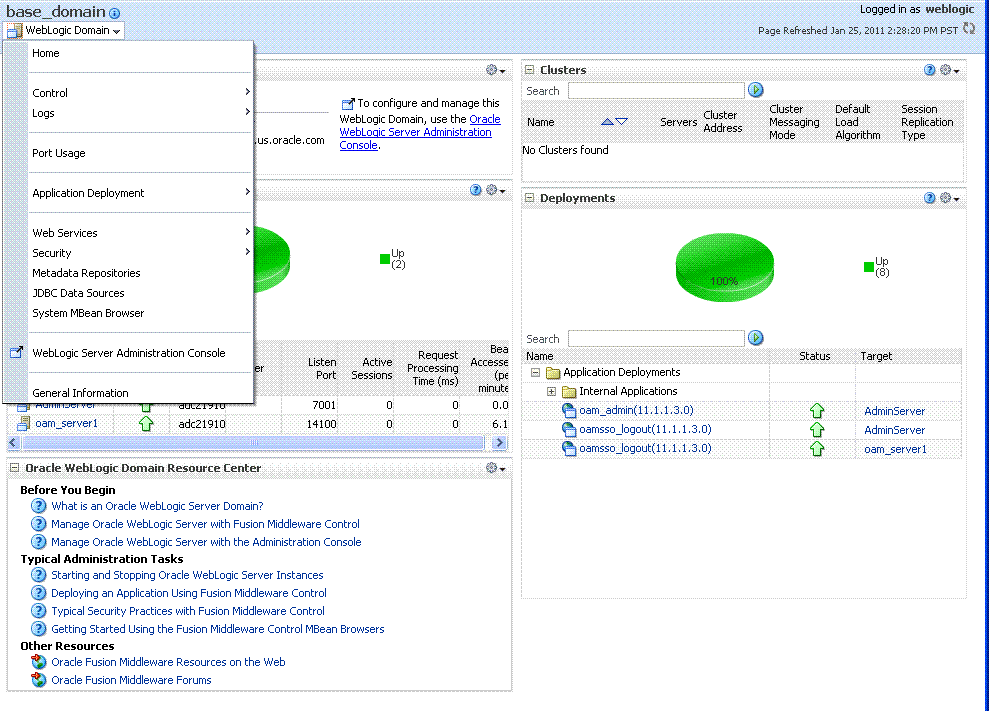
WebLogic Serverのドメイン・ノード内でターゲット名を選択すると、ターゲット・サマリー・ページが表示されます。このページは、図26-6に示すアプリケーション・デプロイメントページによく似ています。
詳細は、Fusion Middleware Controlでのコンテキスト・メニューとターゲット詳細の表示を参照してください。
Fusion Middleware Control管理者は、次の手順を使用して、Oracle Access Manager with Oracle Security Token Serviceのコンテキスト・メニューおよびターゲット・ページを表示できます。
|
注意: Oracle Access Managerの「ファーム」ページの「ファーム・リソース・センター」で、希望のトピックを選択すると(あるいはページの右上にある「ヘルプ」をクリックすると)、詳細な説明が表示されます。 |
コンテキスト・メニューとターゲット情報の表示方法
Fusion Middleware Controlへのログインの説明に従ってログインします。
Oracle Access Managerを含んだファームを、必要に応じて展開します。
情報ページ: ナビゲーション・ツリーで次のいずれかをクリックすると、関連する情報ページが表示されます。
アプリケーション・デプロイメント
WebLogic Serverドメイン
Identity and Access
メニューとサマリー・ページ: (ナビゲーション・ツリーまたは関連ページで)インスタンス名をクリックすると、サマリー・ページとメニューが表示されます(図26-6と図26-7)。
Oracle Access Managerクラスタ・ページまたはサーバー・ページ: 「Fusion Middleware Controlでのパフォーマンスの表示」を参照してください。
Fusion Middleware Controlは管理者に次の情報を提供します。
Oracle Access Manager with Oracle Security Token Serviceのパフォーマンスのクラスタ全体表示
重要パフォーマンス・メトリックのサーバーごとのドリルダウン
パフォーマンス・メトリックを迅速に追加または削除する能力
Fusion Middleware Controlを使用すれば、ライブ・セッションのパフォーマンス・メトリックを様々な書式で表示できます。選択されたノードとターゲット・インスタンスに対するページの概要を表26-2に示します。
表26-2 選択したノードとターゲットに対して表示されるページ
| ノード | ターゲット | 情報サマリー・ページ | パフォーマンス概要 | パフォーマンス・サマリーとメトリック |
|---|---|---|---|---|
|
アプリケーション・デプロイメント 内部アプリケーション |
...AdminServer oamsso_logout(11.1.1.3.0) AdminServer oamsso_logout(11.1.1.3.0) oam_server |
可 可 可 |
不可 不可 不可 |
可 可 可 |
|
WebLogic Serverドメイン |
oam_bd(クラスタ名) AdminServer oam_server |
可 可 可 |
不可 不可 不可 |
不可 可 可 |
|
Identity and Access |
OAM(Oracle Access Managerクラスタ) oam_server(Oracle Access Managerサーバー) |
不可 不可 |
可 可 |
可 可 |
|
注意: Oracle Security Token Serviceパフォーマンスが、Oracle Access Managerクラスタ・ページおよびOracle Access Managerサーバー・ページとともに含まれます。 |
この項の内容は次のとおりです。
Oracle Access Manager with Oracle Security Token ServiceのFusion Middleware Controlで「パフォーマンス概要」を使用して、WebLogicクラスタ情報を、個別のOracle Access Managerクラスタおよびサーバー・ターゲットの特定のパフォーマンス・メトリックへ反映できます。
「Oracle Access Managerクラスタ」ページ: 「Identity and Access」の最上位ノードを選択すると、「パフォーマンス概要」を含む「Oracle Access Managerクラスタ」の「デプロイメント」ページが表示されます。図26-9では、「Oracle Access Managerクラスタ」がナビゲーション・ツリーの「Identity and Access」ノードの下で選択されています。図26-9は、「Oracle Access Managerクラスタ」の「デプロイメント」セクションと「パフォーマンス概要」セクションを示します。このページには、トークン発行とトークン検証の表が含まれます。
OAMサーバー・ページ: OAMサーバー・ターゲット名をナビゲーション・ツリー(または開いているページ)で選択すると、ターゲットの「パフォーマンス概要」が表示されます。OAMサーバー・ページの最上部で、サーバー・インスタンスの「主要なメトリック」のサマリーが「Oracle Access Managerクラスタ」の「デプロイメント」セクションのかわりに表示されます。図26-10は、OAM Serverインスタンスの「主要なメトリック」を示しており、「トークン発行/秒」と「トークン検証/秒」を含みます。「トークン検証」の成功率が含まれます。
図26-10 Oracle Access Managerサーバー・ページの「主要なメトリック」

表26-3は、Fusion Middleware ControlでのOracle Access Managerクラスタ・インスタンスとOracle Access Managerサーバー・インスタンスの「パフォーマンス概要」の要素を示します。違いはわずかです。
表26-3 Fusion Middleware Controlの「パフォーマンス概要」のサマリー
| セクションまたは列名 | 説明 |
|---|---|
|
「Oracle Access Managerクラスタ」メニュー |
動的コンテキスト・メニューには、選択したターゲットに関係する機能が含まれています(ナビゲーション・ツリーでターゲットを右クリックしても表示されます)。このメニューは、選択したOracle Access Managerクラスタで使用できます。 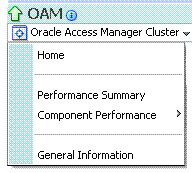
「コンポーネント・パフォーマンス」コマンドを使用すると、「Access Manager」メトリックを表示するか、「セキュリティ・トークン・サービス」メトリックを表示するかを選択できます。 関連項目: 「Access Managerコンポーネント・ページ」および「セキュリティ・トークン・サービス・コンポーネント・ページ」。 |
|
「デプロイメント」、「Oracle Access Managerクラスタ」ページ |
このセクションは、「Oracle Access Managerクラスタ」ページのみで表示されます。クラスタ内の各インスタンスのステータスについて説明します。次の情報が含まれています。
|
|
インスタンス名 |
この列には、クラスタ内の各OAMサーバー・インスタンスの名前が含まれます。次に例を示します。 OAM_server_name |
|
ステータス |
この列は、クラスタ内の各OAMサーバー・インスタンスのステータスを、次のいずれかで示します。
|
|
認証 |
「認証」列が示す内容:
|
|
認可 |
この列は、クラスタ内の各OAMサーバー・インスタンスの秒当たりの認可数を示します。 「認可」列が示す内容:
|
|
Oracle Access Managerの「サーバー・インスタンス」メニュー |
動的コンテキスト・メニューには、選択したターゲットに関係する機能が含まれています(ナビゲーション・ツリーでターゲットを右クリックしても表示されます)。このメニューは、選択したOracle Access Managerサーバー・インスタンスで使用できます。 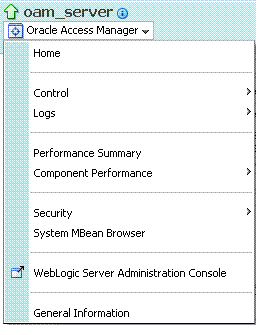
「コンポーネント・パフォーマンス」コマンドを使用すると、特定の「Access Manager」メトリックを表示するか、「セキュリティ・トークン・サービス」メトリックを表示するかを選択できます。 関連項目: 「Access Managerコンポーネント・ページ」および「セキュリティ・トークン・サービス・コンポーネント・ページ」。 |
|
「主要なメトリック」、OAMサーバー・ページ |
この表には、選択したOAMサーバー・インスタンスのみの統計のサマリーが表示されます。主要なメトリックには、次に示す、Oracle Access ManagerとOracle Security Token Serviceの両方の詳細が含まれます。
|
|
「パフォーマンス概要」、OAMクラスタ・ページおよびOAMサーバー・ページ |
この項では、Oracle Access Managerの認証および認可操作と、Oracle Security Token Serviceのトークン発行およびトークン検証操作について図示します。「パフォーマンス概要」の「メトリック」は構成できません。メトリック・パレットを使用できるのはパフォーマンス・サマリーのみです。 OAMクラスタまたはOAMサーバー・インスタンスが選択されている場合、「パフォーマンス概要」には次が含まれます。
それぞれの表の座標は次のとおりです。
|
|
表ビュー |
「パフォーマンス概要」の右下の「表ビュー」リンクをクリックすると、ポップアップ・ウィンドウ内の列にパフォーマンス情報が表示されます。 |
|
LDAPサーバー、OAMクラスタおよびOAMサーバー・ページ |
このセクションは、OAMクラスタ・インスタンスまたは単一のOAMサーバー・インスタンスが選択されていると使用可能になります。デフォルトのLDAPユーザー・アイデンティティ・ストアの情報を示します。
|
|
「アプリケーション・ドメイン」、OAMクラスタおよびOAMサーバー・ページ |
OAMクラスタ・ページおよびOAMサーバー・ページのこのセクションには、認証プロセスおよび認可プロセスで使用されたすべてのアプリケーション・ドメインに関する情報が表示されます。 このセクションの列に表示されるものは、次のとおりです。
|
Oracle Access ManagerクラスタおよびOracle Access Managerサーバー・インスタンスの両方のメニューにある「コンポーネント・パフォーマンス」コマンドを使用すると、Access Manager固有のメトリックを表示できます。

Oracle Access Managerクラスタ・コンポーネント固有のメトリックは、図26-11で示すように、クラスタ全体で集約されます。表26-4の後に詳細な説明があります。
図26-12は、単一のOAMサーバー・インスタンスのAccess Managerコンポーネント・メトリックを示しています。
図26-12 単一のOAMサーバー・インスタンスのAccess Managerコンポーネント・メトリック
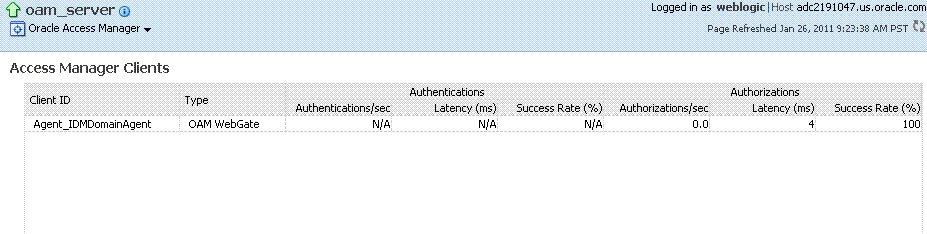
表26-4は、Oracle Access Managerのコンポーネント固有のメトリックを示します。
表26-4 Access Managerコンポーネント・メトリック
| Access Managerコンポーネント・メトリック | 説明 |
|---|---|
|
Access Managerクライアント |
選択内容(クラスタ・インスタンスまたはサーバー・インスタンス)に基づいて、このページにはクラスタ内でアクティブなすべてのアクセス・クライアントの(または個別のOAMサーバーのアクティブなアクセス・クライアントの)情報が表示されます。この表には次の詳細が含まれます。
|
|
クライアントID |
Oracle Access Managerコンソールのエージェント登録で定義されたエージェント名が表示されます。次に例を示します。 IAMSuiteAgent |
|
タイプ |
エージェントのタイプを表示します。次に例を示します。 OAM Webgate |
|
認証 |
「認証」列が示す内容:
|
|
認可 |
「認可」列が示す内容:
|
Oracle Access ManagerクラスタおよびOracle Access Managerサーバー・インスタンスの両方のメニューにある「コンポーネント・パフォーマンス」コマンドを使用すると、セキュリティ・トークン・サービス(STS)固有のメトリックを表示できます。

Oracle Access Managerクラスタでコンポーネント固有のメトリックが、図26-11で示すように集約されています。
図26-11で示したとおり、それぞれ個別のサーバー・インスタンスで、STSコンポーネント固有メトリックも使用可能です。
表26-5では、STSコンポーネント固有のメトリックを説明します。
表26-5 STSコンポーネント固有のメトリック
| セキュリティ・トークン・サービス・コンポーネント・メトリック | 説明 |
|---|---|
|
リクエスタ・パートナ |
選択したOAMサーバー・インスタンスの統計サマリー(あるいはクラスタの集約されたサマリー):
リクエスタ・パートナIDを選択すると、指定したパートナのみの特定情報を含むリライイング・パーティの詳細が明らかになります。 |
|
トークン操作 |
STSトークン操作のメトリックには、次のものが含まれます。
|
「Oracle Access Managerクラスタ」メニューまたはサーバー・メニューの「パフォーマンス・サマリー」コマンドは、選択したターゲットのメトリック・チャートを表示します。
「パフォーマンス・サマリー」ページには、選択されたそれぞれのメトリックに対してチャートが表示されます。OAMサーバーの「パフォーマンス・サマリー」ページです。図26-16は、「メトリック・パレット」が開いている「パフォーマンス・サマリー」ページを示しており、ここからメトリックを選択してチャート化できます。積上げチャートでは、同じ時間枠の複数のメトリックを比較したり、時間枠を変更して過去にさかのぼったり、拡大や縮小を容易にできます。
「パフォーマンス・サマリー」ページで使用できるステータスとコントロールを表26-6に示します。
表26-6 「パフォーマンス・サマリー」ページのステータスとコントロール
| ステータスまたはコントロール | 説明 |
|---|---|
|
過去n分間 |
ステータスは指定された時間枠に基づくもので、この時間はスライダで調整できます。 |
|
すべて |
|
|
n分間 |
指定された時間枠。スライダを使用して調整できます。 |
|
スライダ |
時間枠を調整するために使用するツール。 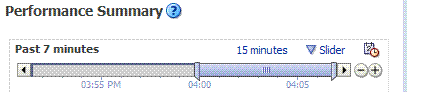 |
|
チャート・セット |
保存されたチャートのセットを選択して表示することのできるリスト。 |
|
表示 |
グリッドの追加、チャートの保存、およびページ上の情報を構成することのできるメニュー。 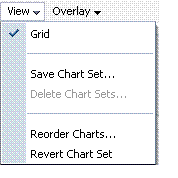 |
|
オーバーレイ |
同じタイプの別のインスタンスを検索して表示し、これをサマリー内のインスタンスと比較することのできるメニュー。 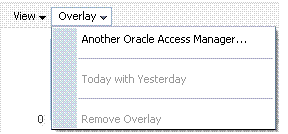 |
|
メトリック・パレット |
チャートに表示するパフォーマンス・メトリックを選択することのできるリスト。Oracle Access Manager with Oracle Security Token Service独自の項目がここに表示されます。 左: クラスタの「メトリック・パレット」 右: 単一のOAMサーバーの「メトリック・パレット」 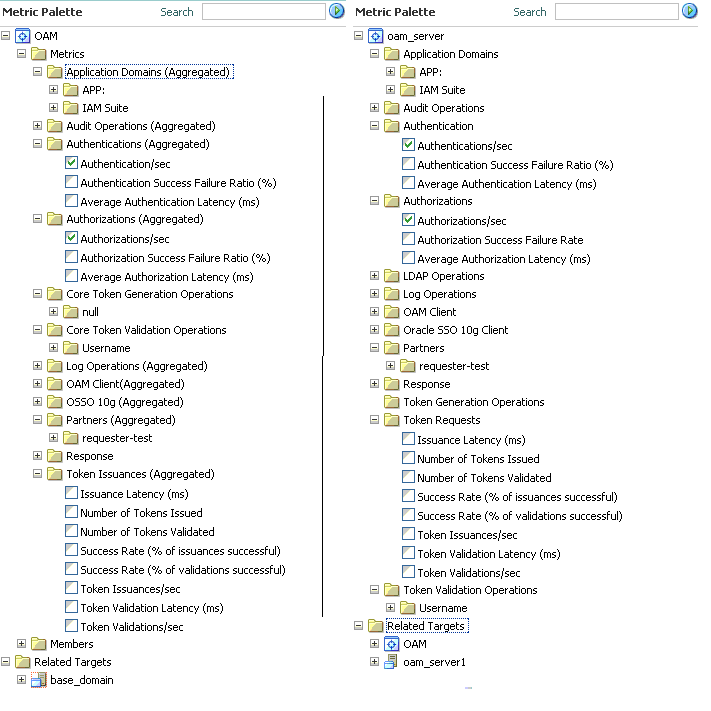 |
Fusion Middleware Control管理者は、次の手順を使用して、Oracle Access Manager with Oracle Security Token Serviceの「パフォーマンス・サマリー」に表示されるメトリックを追加または変更できます。
「パフォーマンス・サマリー」に表示されるメトリックの追加または変更方法
Fusion Middleware Controlへのログインの説明に従ってログインします。
パフォーマンス概要:
希望のノードを開いてターゲットを選択します。例:Identity and Access
パフォーマンス概要を確認します。
パフォーマンス・サマリー:
ターゲットを選択します(ステップ1)。
コンテキスト・メニューから「パフォーマンス・サマリー」を選択します。
「サマリー」ページを確認します。
メトリックの変更:
「パフォーマンス・サマリー」ページから(ステップ2)、「メトリック・パレットの表示」ボタンをクリックします。
「メトリック・パレット」で、ノードを展開してボックスを選択(または選択解除)し、サマリーからメトリックを追加(または削除)します。
更新された「サマリー」ページを確認します。
終了したら、「メトリック・パレットの非表示」をクリックします。
チャート・セットの保存:
「パフォーマンス・サマリー」ページの「表示」メニューで、「チャート・セットの保存」をクリックします。
表示されたダイアログ・ボックスでそのチャート固有の名前を入力し、操作を確認して「OK」をクリックします。
終了したら、「メトリック・パレットの非表示」をクリックします。
「サマリー」ページで更新された情報を確認します。
オーバーレイ、Oracle Access Managerの追加:
「パフォーマンス・サマリー」ページの「オーバーレイ」メニューで、「別のOracle Access Manager」をクリックします。
「ターゲットの検索と選択」ダイアログでターゲット名とホスト名を入力し、「実行」をクリックします。
ターゲット結果の表で希望するターゲット名をクリックし、「選択」を選択します。
オーバーレイの表示が終了したら、「オーバーレイ」メニューで「オーバーレイの削除」をクリックします。
オーバーレイ、今日と昨日の追加:
「パフォーマンス・サマリー」ページの「オーバーレイ」メニューで、「今日と昨日」をクリックします。
オーバーレイの表示が終了したら、「オーバーレイ」メニューで「オーバーレイの削除」をクリックします。
テスト:
アクセス・テスターを使用して、何回か認証テストと認可テストを実行します(第14章を参照)。
Fusion Middleware Controlでパフォーマンス・メトリックを確認します。
Fusion Middleware Control管理者は、次の手順を使用して、Oracle Access ManagerとOracle Security Token Serviceのコンポーネント固有パフォーマンス・データを表示および比較できます。
コンポーネント固有パフォーマンス詳細の表示方法
Fusion Middleware Controlへのログインの説明に従ってログインします。
希望のノードを開いてターゲットを選択します。次に例を示します。
コンテキスト・メニューから、「コンポーネント・パフォーマンス」を選択します。
「Access Manager」(または「セキュリティ・トークン・サービス」)を選択します。
STSパートナID: 必要な場合は、詳細について「セキュリティ・トークン・サービス」結果表で「パートナID」を選択します。
コンポーネント・パフォーマンス:
コンテキスト・メニューから、「コンポーネント・パフォーマンス」を選択します。
「Access Manager」または「セキュリティ・トークン・サービス」のいずれかを選択します。
使用可能な場合は、結果表で項目を選択して詳細を表示します。
テスト:
アクセス・テスターを使用して、何回か認証テストと認可テストを実行します(第14章を参照)。
Fusion Middleware Controlでパフォーマンス・メトリックを確認します。
Oracle Access Managerのコンポーネントは、すべてのタイプのイベントを記録するメッセージを含むログ・ファイルを作成します。管理者は、この章の説明に従い、Fusion Middleware Controlを使用してログ・レベルを設定できます。
この項には、次の各項目が含まれます。
Fusion Middleware Controlを使用すると、管理者はOracle Access Manager with Oracle Security Token Serviceのログ・レベルを動的に変更できます。
表26-7は、使用可能なログとFusion Middleware Controlの機能を示します。
表26-7 OAMで使用可能なログとFusion Middleware Controlの機能
| ノード | ターゲット | ログ・メッセージの表示 | ログ構成 |
|---|---|---|---|
|
アプリケーション・デプロイメント 内部アプリケーション |
...AdminServer oamsso_logout(11.1.1.3.0) AdminServer oamsso_logout(11.1.1.3.0) oam_server |
可 可 可 |
可 可 可 |
|
WebLogic Serverドメイン |
oam_bd(クラスタ名) AdminServer oam_server |
可 可 可 |
不可 可 可 |
|
Identity and Access |
OAM(Oracle Access Managerクラスタ) oam_server(Oracle Access Managerサーバー) |
不可 可 |
不可 可 |
図26-17は、Fusion Middleware Controlの「ログ・レベル」構成ページを示します。「ランタイム・ログ出力」が選択された「表示」で、oracle.oamログ出力名が現在表示されていることに注意してください。Oracle Security Token Serviceでは、Oracle Security Token Serviceのログ・レベルに影響を及ぼすログ出力(oracle.security.fed)が1つのみあります。
「ログ構成」ページの「ログ・レベル」タブを使用すれば、永続ロガーおよびアクティブ・ランタイム・ロガー両方のログ・レベルの構成を設定できます。
永続ロガーは構成ファイルに保存され、コンポーネントが起動するとアクティブになります。
これらのロガーのログ・レベルは、コンポーネントを再起動しても維持されます。
ランタイム・ロガーは実行時に自動的に作成され、特定の機能領域が実行されるとアクティブになります。
たとえばoracle.j2ee.ejb.deployment.Loggerは、EJBモジュールがデプロイされるとアクティブになるランタイム・ロガーです。ランタイム・ロガーのログ・レベルは、コンポーネントを再起動すると変更されます。
表26-8では、ログ・レベルの構成ステータスとオプションを説明します。
表26-8 「ログ構成」ページの「ログ・レベル」タブ
| 要素 | 説明 |
|---|---|
|
適用 |
ログ・レベル構成の変更を送信して適用します。変更内容はただちに有効になります。 |
|
元に戻す |
前のログ・レベル構成を復元します。復元内容はただちに有効になります。 |
|
表示 |
このリストを使用して、ランタイム・ロガーまたは永続的なログ・レベル状態を持つロガーを表示します。
|
|
検索 |
このリストを使用して、検索しようとするカテゴリを指定します。 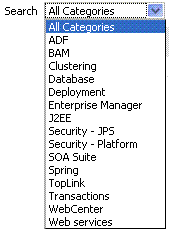 |
|
表 |
|
|
ログ出力名 |
検索中に見つかったロガーの名前。リスト内の名前を開いて、最上位ノードの下にあるロガーを表示できます。 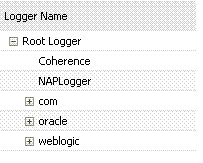 |
|
Oracle Diagnostic Loggingレベル(Javaレベル) |
対応するロガー(c)のロギング・レベルを選択します。 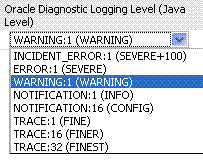
「適用」をクリックして、ポップアップ・ウィンドウに表示される確認メッセージを確認します。 ログ・レベルを更新しています ランタイム・ロガーのログ・レベルを更新しています ランタイム・ロガーのログ・レベルの更新に成功しました ログ・レベルの更新に成功しました |
|
ログ・ファイル |
「ログ・ファイル」列の名前をクリックすると「ログ・ファイル」ページが表示されます。このページでは、ログ・メッセージを記録するファイル、ログ・メッセージの書式、ローテーション・ポリシー、その他のロギング・パラメータを作成および編集できます。 |
|
永続ログ・レベル状態 |
「ログ・ファイル」タブを使用して値の作成または編集を行った時に設定した、特定ロガーの永続的状態を示します。 |
Fusion Middleware Control管理者は、次の手順を使用してOracle Access Manager with Oracle Security Token Serviceのログ・レベルを動的に設定できます。
Fusion Middleware Controlでのロギング・レベルの動的設定方法
Fusion Middleware Controlへのログインの説明に従ってログインします。
希望のノードを開いてターゲットを選択します。次に例を示します。
「Oracle Access Manager」コンテキスト・メニューから、「ログ」を選択してから「ログ構成」を選択します。
「ログ・レベル」タブの「表示」リストで、表示するログ出力を選択します。例: ランタイム・ログ出力。
「検索」リストからカテゴリを選択し、検索基準を入力して、検索ボタンをクリックします。例: 「すべてのカテゴリ」の「sts」。
結果表内で必要に応じてノードを開き、内容を表示します。
結果表で、ご使用の環境に合ったログ・レベルを選択してから「適用」(または「元に戻す」)をクリックします。
この項では、Oracle Access Manager with Oracle Security Token Serviceに関する次の情報を説明します。
ログ・ファイルの構成を図26-18に示します。ログ・メッセージの記録場所、ログ・メッセージの書式、使用するローテーション・ポリシー、ログ・ファイルの構成クラスに応じたその他のパラメータの作成と編集にはこのページを使用します。
表26-9では、Oracle Access Manager with Oracle Security Token Serviceのログ・ファイル構成パラメータを説明します。
表26-9 ログ・ファイル要素
| 要素 | 説明 |
|---|---|
|
作成 |
メッセージ記録用の新しいファイルを作成するために未定義フォームを表示するには、このボタンをクリックします。 注意:
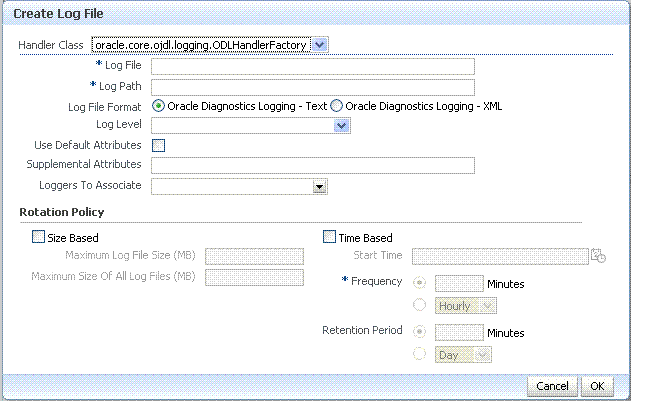 |
|
類似作成 |
メッセージ記録用の新しいファイルを作成するために一部定義済のフォームを表示するには、このボタンをクリックします。 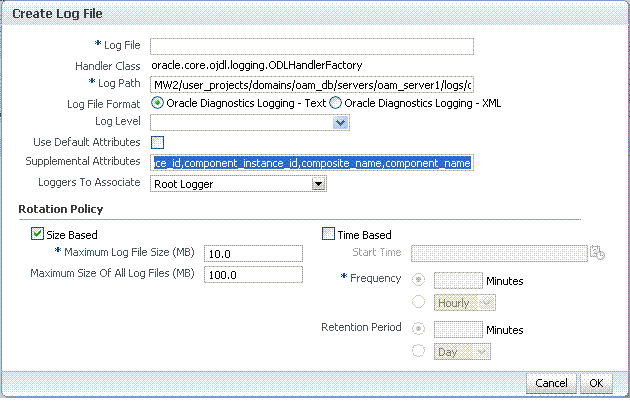 |
|
構成の編集 |
選択したログ・ファイル構成の表示と編集には、このボタンを使用します。 |
|
構成の表示 |
選択したログ・ファイル構成の読取専用記述を表示するには、このボタンをクリックします。 |
|
表 |
この表内の情報は、この表内のファイル構成パラメータに基づくものです。 |
|
ハンドラ名 |
ログ・ファイルの作成時に割り当てられたログ・ファイル名です。 |
|
ログ・パス |
ファイル作成時に割り当てられたファイル・システム・ディレクトリ・パスです。 |
|
ログ・ファイル形式 |
ログ・ファイル作成時に割り当てられたログ・ファイル形式です。 |
|
ローテーション・ポリシー |
ログ・ファイル作成時に選択されたローテーション・ポリシーです。 |
Fusion Middleware Controlの管理者は、次の手順を使用して、ログ・ファイルの作成、構成の編集、または読取専用ログ・ファイル構成の表示を行うことができます。
Fusion Middleware ControlでOAMのログ・ファイルを管理する方法
Fusion Middleware Controlへのログインの説明に従ってログインします。
希望のノードを開いてターゲットを選択します。次に例を示します。
「Oracle Access Manager」メニューで、「ログ」を選択してから「ログ構成」を選択します。
ログ・ファイルの作成: 「ログ・ファイル」タブから(表26-9):
「作成」ボタンをクリックして、新しい「ログ・ファイルの作成」フォームを表示します。
このログ・ファイルの名前とファイル・システム・パスを入力します。次に例を示します。
ログ・ファイルoam-odl-handler
ログ・パス・ドメイン/oam_db/servers/oam-server1/log/oam.log
希望のログ・ファイル形式をクリックします。例: ... 「テキスト」
ロギング属性を設定します。次に例を示します。
デフォルト属性の使用X
サプリメンタル属性
ロガーを関連付けます。例: ルート・ログ出力
「ローテーション・ポリシー」を指定します。例: サイズ・ベース
最大ログ・ファイル・サイズ(MB)10.0
すべてのログ・ファイルの最大サイズ(MB)1000.0
「OK」をクリックして構成を送信します。
類似作成:
「ログ・ファイル」タブで、既存のログ・ファイル名をクリックします。
「類似作成」ボタンをクリックします。
「ログ・ファイルの作成」フォームで、次の情報を入力します。
ログ・ファイル名
ログ・レベル
属性
必要に応じて他の詳細を編集し、「OK」をクリックして構成を送信します。
構成の編集:
「ログ・ファイル」タブで、既存のログ・ファイル名をクリックします。
「構成の編集」ボタンをクリックします。
必要に応じて構成の詳細を変更します。
「OK」をクリックして変更内容を送信します。
構成の表示:
「ログ・ファイル」タブで、既存のログ・ファイル名をクリックします。
「構成の表示」ボタンをクリックします。
内容を確認し、「OK」をクリックして構成ページを閉じます。
この項の内容は次のとおりです。
Fusion Middleware ControlでOracle Access Manager Serverインスタンスのコンテキスト・メニューを使用することによって、管理者は次に関する重要ログ情報の検索、表示、およびエクスポートを行うことができます。
AdminServerおよびOAMサーバー両方のWebLogic(およびOAM)AdminServerログアウト・ページとOAM SSOログアウト・ページを含むアプリケーション・デプロイメント・ターゲット
OAMファーム、AdminServer、およびOAMサーバーを含むWebLogicサーバー・ドメイン・ターゲット
Oracle Access Managerファーム、クラスタ、および個々のOAMサーバーを含むIdentity and Accessターゲット
ログ・ファイルを使用して一般的な問題のトラブルシュートを行うには、次の条件を満たす必要があります。
『Oracle Fusion Middlewareアプリケーション・セキュリティ・ガイド』で説明されているとおり、Oracle Fusion Middlewareコンポーネントが使用するOracle Diagnostic Logging(ODL)のフォーマットを理解する
適切なレベルの情報を収集するようにログ・ファイルを構成する
ファーム内の重要ログ情報を検索、表示、エクスポートする
コンポーネント間でログ・ファイル内のメッセージを相互に関連付けする
図26-20は、Fusion Middleware ControlでのOracle Access Manager with Oracle Security Token Serviceの「ログ・メッセージ」ページを示します。
図26-20 Fusion Middleware Controlの標準的な「ログ・メッセージ」ページ
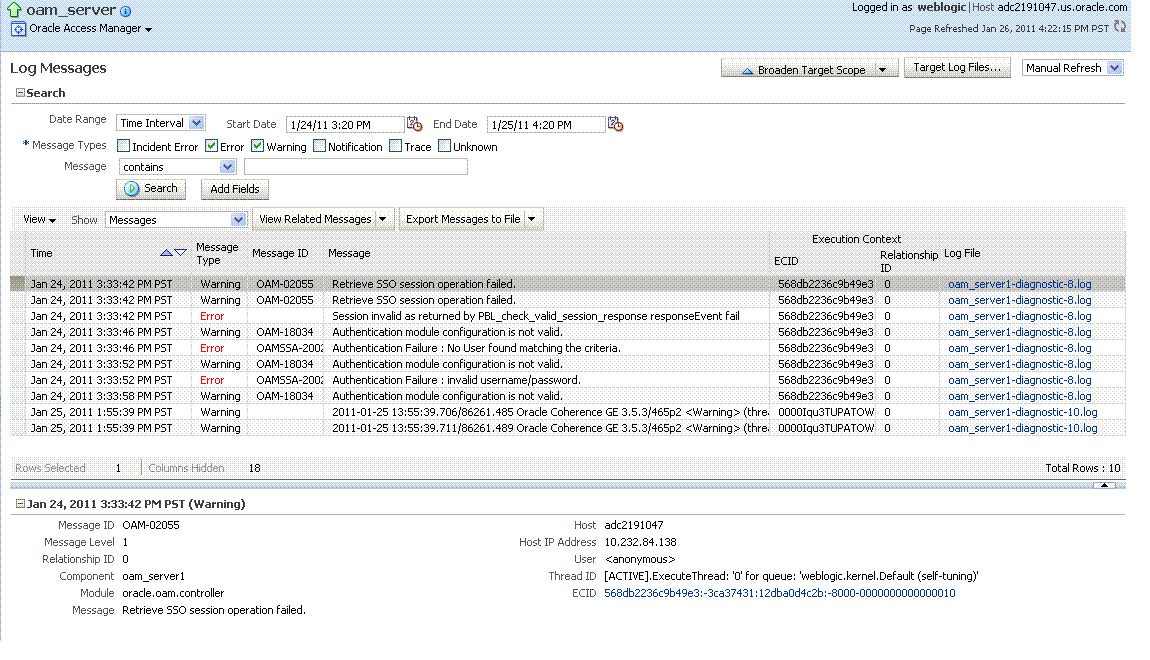
表26-10はFusion Middleware Controlの「ログ・メッセージ」ページの要素を示しており、これらの要素を使用するとメッセージを探して表示できます。
表26-10 Fusion Middleware ControlのOAMログ・メッセージ検索コントロール
| 要素 | 説明 |
|---|---|
|
広範囲のターゲット・スコープ |
このリストから項目を選択すると、この検索に使用されるターゲットが拡大(または縮小)されます。
|
|
ターゲット・ログ・ファイル... |
ターゲット・スコープに対するすべてのログ・ファイルのリストが表示されます。ユーザーは、このスコープから特定のログ・ファイルを選択して表示またはダウンロードできます。 |
|
リフレッシュ・オプション |
このリストから項目を選択してリフレッシュ方法を指定します。
|
|
検索オプション |
|
|
日付範囲 |
希望するメッセージのセットが記録される期間。
|
|
メッセージ・タイプ |
この検索に適用されるすべてのメッセージ・タイプを選択します。
|
|
メッセージ |
このリストから識別子を選択し、横にある空白フィールドに値を入力して検索基準を変更します。 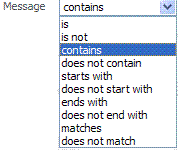 |
|
フィールドの追加 |
含めることのできる追加検索基準のリストを表示するには、このボタンをクリックします。 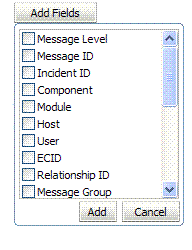 |
|
検索 |
特定の基準を使用して検索を開始するには、このボタンをクリックします。 |
|
表示オプション |
|
|
表示 |
検索結果表の列の表示または並べ替えをするには、このメニューから項目を選択します。 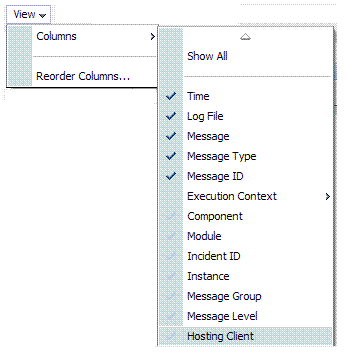 |
|
表示 |
表示するエンティティを選択します。 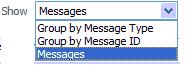 |
|
関連メッセージの表示 |
このメニューは、検索結果に少なくとも1つのメッセージがリストされていれば使用できます。 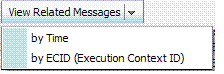 |
|
メッセージをファイルにエクスポート |
検索結果に少なくとも1つのメッセージがリストされていれば使用することのできる表示コマンドのメニュー。次のコマンドから選択できます。 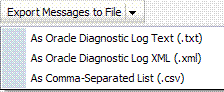 |
|
結果の表の列 |
これらは、「ログ・メッセージ」ページの「表示」メニューでの選択に基づいて決定されます。  |
|
メッセージ・エリア |
検索結果の表で選択したメッセージの詳細が表示されます。 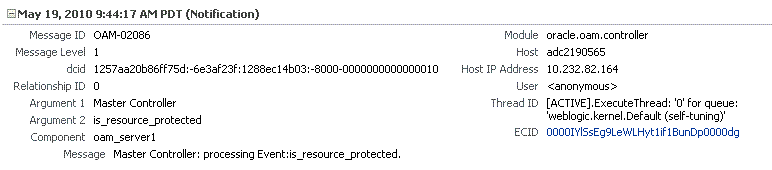 |
Fusion Middleware Controlの管理者は、次の手順を使用して、ターゲットのログ・メッセージの表示とダウンロードを行うことができます。この手順は、メッセージの検索、メッセージの表示(または関連メッセージの表示)、1つのログ・ファイル内のすべてのメッセージの表示、およびメッセージのエクスポートまたはダウンロードの方法を説明したものです。
Fusion Middleware Control内でのOAMサーバー・ログ・メッセージの表示方法
Fusion Middleware Controlへのログインの説明に従ってログインします。
希望のノードを開いてターゲットを選択します。次に例を示します。
OAMのコンテキスト・メニューで「ログ」を選択し、さらに「ログ・メッセージの表示」を選択します。
検索(表26-10):
「日付範囲」を指定します。
検索に含めるすべての「メッセージ・タイプ」を選択します。
「メッセージ」内容オプションを決定します。
フィールドの追加: メッセージの内容をさらに明確にするための詳細を入力します。
「検索」をクリックして、検索基準に合致するメッセージのリストを表示します。
メッセージの表示: 検索結果の表から1つ以上のメッセージをクリックすると、それらがページの下半分に表示されます。
関連の表示: 次のいずれかの方法を使用して検索結果の表を編成します。
時間ごと: 関連メッセージの表示メニューから、「時間ごと」を選択します。
ECIDごと: スクリーン上のメッセージの中からECIDをクリックします(または、関連メッセージの表示メニューから「ECID(実行コンテキストID)ごと」を選択します)。
「スコープ」メニューから時間枠を選択します。
ログ・ファイル: ファイル内のすべてのメッセージを表示するには、検索結果の表で「ログ・ファイル」列の名前をクリックします。
メッセージをファイルにエクスポート
検索結果の表で、1つまたは複数のメッセージを選択します。
「メッセージをファイルにエクスポート」メニューから、希望するエクスポート・フォーマットを選択します。例: Oracle診断ログ・テキスト(.txt)として
ダイアログ・ボックスで使用プログラムをクリックし、希望のプログラムを選択します。
開いたプログラムから、新しいパスにファイルを保存します。
ダウンロード
検索結果の表で、1つまたは複数のメッセージを選択します。
「ダウンロード」ボタンをクリックします。
ダイアログ・ボックスで使用プログラムをクリックし、希望のプログラムを選択します。
開いたプログラムから、新しいパスにファイルを保存します。
テスト:
アクセス・テスターを使用して、無効なユーザー名を入力して認証を試みます(第14章を参照)。
Fusion Middleware Controlでログ・ビューアを開き、エラーを確認します。
アクセス・テスターを使用して、無効なパスワードを入力して認証を試みます。
Fusion Middleware Controlのログ・ビューアでエラーを確認し、すべての関連ログ・メッセージを表示します。
「Fusion Middleware Controlでのログ・レベル変更の管理」の説明に従い、様々なログ・レベルを使用してこのテストを繰返します。
Javaオブジェクトは、コンピュータを作動させるコードの単位です。それぞれのオブジェクトは特定のクラス、またはクラスのメソッドやプロシージャ、あるいはデータ変数に依存するサブクラスのインスタンスです。Javaプログラミング言語では、管理可能なリソースを表すJavaオブジェクト(アプリケーション、サービス、コンポーネント、またはデバイス)をMBeanと呼びます。
Fusion Middleware Controlでは次のことが可能です。
重要なMBeanの「属性」と「操作」に関する情報の表示
メソッドの起動
この項の内容は次のとおりです。
Fusion Middleware ControlのシステムMBeanブラウザは、表26-11に概要を示す項目の表示に使用できます。
表26-11 システムMBeanブラウザ
| ノード | ターゲット | システムMBeanブラウザ |
|---|---|---|
|
アプリケーション・デプロイメント 内部アプリケーション |
...AdminServer oamsso_logout(11.1.1.3.0) AdminServer oamsso_logout(11.1.1.3.0) oam_server |
可 可 可 |
|
WebLogic Serverドメイン |
oam_bd(クラスタ名) AdminServer oam_server |
可 可 可 |
|
Identity and Access |
OAM(Oracle Access Managerクラスタ) oam_server(Oracle Access Managerサーバー) |
不可 可 |
|
注意: Oracle Security Token Service MBeanは、ここで説明するように使用することもできます。 |
表26-12は、Oracle Access ManagerおよびOracle Security Token Serviceがドメイン・ランタイム・サーバー(OAMサーバー)のAdminServerにデプロイするMBeanを示しています。
表26-12
| MBean | 説明 |
|---|---|
|
構成サービス |
oracle.oam:type=Config |
|
パートナおよび信頼サービス |
oracle.oam:type=PATConfig |
|
STS MBean |
oracle.sts:type=Config |
|
証明書検証モジュール |
これらはCRL管理に使用されます。 oracle.sts:type=CertRevocationListConfig |
図26-21では、「システムMBeanブラウザ」および関連の「属性」タブに、Oracle Security Token Service CertRevocationListConfig: oracle.sts:Location=oam_server1,type=CertRevocationListConfigの情報が表示されています。
表26-13では、「システムMBeanブラウザ」と関連するタブを詳細に説明します。
表26-13 システムMBeanブラウザ
| システムMBeanブラウザ | |
|---|---|
|
システムMBeanブラウザ |
このセクションの項目を開くと、選択したターゲットのMBeanが表示されます。「アプリケーション定義のMBean」の下に、 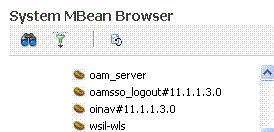 |
|
MBean情報 |
選択したターゲットのMBeanに関係する「属性」と「操作」の詳細が右側に表示されます。  |
|
属性 |
このタブには、選択したターゲットのMBean属性が表示されます。  |
|
操作 |
このタブには、選択したターゲットのMBean操作が表示されます。  |
|
通知 |
このタブにはMBeanの起動によって生成される通知がリストされます。 |
|
コントロール |
次のコントロールをこれらのページで使用できます。
|
Fusion Middleware Control管理者は、次の手順を使用して、Oracle Access ManagerまたはOracle Security Token ServiceのMBeanを表示できます。さらに、値を適用して(または変更を元に戻して)MBeanを起動できます。
Oracle Access ManagerおよびOracle Security Token ServiceのMBeanを表示、編集、または起動する方法
Fusion Middleware Controlへのログインの説明に従ってログインします。
希望のノードを開いてターゲットを選択します。次に例を示します。
「Oracle Access Manager」コンテキスト・メニューから、「システムMBeanブラウザ」を選択します。
システムMBeanブラウザ: クラスを開いて、関連する属性と操作を表示するためのMBeanターゲットを選択します。例: oracle.stsまたはoracle.oam
MBean属性の管理:
「属性」タブをクリックします。
選択したターゲットに対するMBean属性の名前と記述を確認します。
1つまたは複数の属性の値を編集して「適用」をクリックし、変更を送信します(または「元に戻す」をクリックして変更をキャンセル)。
あるいは、「属性」表で「名前」をクリックして詳細と値を表示し、値を変更して「適用」をクリックします(または「元に戻す」をクリックして変更を取り消します)。
MBean操作の管理:
「操作」タブをクリックします。
選択したターゲットに対するそれぞれのMBean操作の名前、記述、パラメータ数、戻り値型を確認します。
「操作」表の名前をクリックして、パラメータ、および関連する名前、記述、型、および値を表示します。
操作する値を編集して「適用」をクリックし、変更を送信します(または「元に戻す」をクリックして変更をキャンセル)。
「呼出し」をクリックしてMBeanを呼び出し、表示されるメッセージを確認します。
Fusion Middleware Controlを使用すれば、Oracle Access Managerのルーティング・トポロジをグラフィカルに表示できます。
この項の内容は次のとおりです。
Fusion Middleware Controlのファーム・ルーティング・トポロジ・ページを図26-22に示します。
ファーム・トポロジ・ページのステータスとコントロールを表26-14に示します。
Fusion Middleware Controlの管理者は、次の手順を使用して、OAM 11gを含むファームのルーティング・トポロジを表示できます。
ファーム・ルーティング・トポロジの表示方法
Fusion Middleware Controlへのログインの説明に従ってログインします。
ナビゲーション・ツリーでファームを選択します。
ナビゲーション・ツリー上のトポロジをクリックします。
トポロジ・ブラウザ・ウィンドウでファーム名をクリックし、「OK」をクリックします。
スケーリング・ツールを使用して、イメージを拡大または縮小します。
トポロジ内のインスタンスを開いて、それぞれの詳細を表示します。
「オーバーレイ」オプションを使用して、インスタンスにステータス情報とメトリック情報を追加します。
「検索」オプションを使用して特定の情報を検索します(表26-14)。
必要に応じ、「印刷」または「保存」をクリックします。